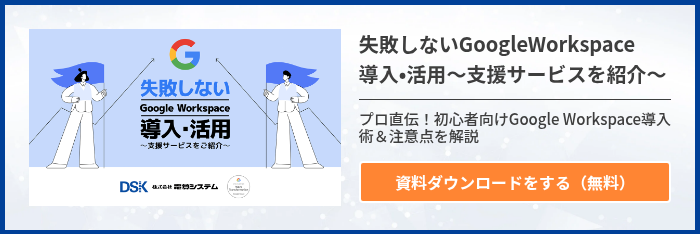Googleフォームとは、顧客満足度調査や社内アンケートなど、オンライン上で手軽にフォームを作成できるサービスです。そのGoogleフォームを利用する際は、フォームを作成した後に回答結果を確認する必要があります。
しかし、Googleフォームの扱いに慣れない方は、「回答の確認方法がわからない」と悩んでいるケースも多いのではないでしょうか。回答結果は分析用のデータにもなるため、しっかりと確認方法を押さえておくことが重要です。
本記事では、Googleフォームで回答を確認する方法や手順を解説します。また、回答を確認する際のよくある疑問も紹介しているので、ぜひ参考にしてください。
【パソコン版】Googleフォームの回答を確認する3つの手順
Googleフォームの回答を確認するには、パソコンとスマートフォンで方法がやや異なります。パソコンで確認する手順は次の通りです。
- 回答を確認したいフォームにアクセス
- 設問ごとの回答結果の詳細を確認
- 回答者ごとの回答結果を確認
それぞれの手順に沿って進め方を解説します。
1. 回答を確認したいフォームにアクセス
Googleフォームの公式サイトにアクセスします。Googleアカウントにログインしていない場合は、ログイン画面が表示されるので、Gmailアドレスとパスワードを使ってログインし、Googleフォームの管理画面に移動しましょう。
そして、管理画面から回答を確認したいフォームを開きます。

画面上部のタブを[回答]に切り替えます。

すると、回答結果が画面上に表示されます。

[回答状況]の項目では、回答者のメールアドレスが一覧で表示されます。また、その下側には設問ごとの集計結果が表示されるので、どのような回答があったか、全体像を一目で把握できるのが特徴です。

2. 設問ごとの回答結果の詳細を確認
回答結果は概要だけでなく、設問ごとに詳細を確認することも可能です。例えば、ある設問の項目1に対する回答者の割合を表示するなど、回答の傾向を把握できます。設問ごとの回答結果の詳細を明らかにできるため、フォームを分析する際に便利です。
設問ごとの回答結果の詳細を確認するには、上部にあるタブを[質問]に切り替えます。

すると、その下にプルダウンリストが現れます。リストから任意の設問を選択すると、それに対する回答結果の詳細が画面上に表示される仕組みです。
3. 回答者ごとの回答結果を確認
Googleフォームでは、設問ごとだけでなく回答者ごとの回答結果を確認することも可能です。それぞれの設問に対して回答者がどのように考え、どのように回答したのかがわかるため、顧客の行動傾向分析やニーズ分析などに活かせます。
回答者ごとの回答結果を確認するには、上部にあるタブを[個別]に切り替えましょう。

すると、その下にプルダウンリストが現れます。リストから任意のメールアドレスを選択すると、その回答者の回答結果が画面上に表示されます。
【スマートフォン版】Googleフォームの回答を確認する手順
スマートフォンの場合は、Googleフォームのモバイルアプリが存在しないため、Webブラウザから該当のフォームにアクセスする必要があります。回答を確認するまでの手順は次の通りです。
- Google ChromeやSafariなどのWebブラウザを起動
- 回答を確認したいフォームのURLにアクセス
- 上部のタブを[回答]に切り替えて回答結果を確認
フォームにアクセスしてから回答結果を確認するまでの流れは、パソコン版とほとんど変わりません。パソコン版とスマートフォン版ではレイアウトが少し異なるものの、パソコン版と同じような操作で利用できます。
ただし、スマートフォンでは画面が小さく、「回答結果が見えにくい」「わかりにくい」と感じる場合もあります。回答結果を分析に使用するようなケースでは、より視認性の高いパソコン版から確認するのがおすすめです。
Googleフォームの回答をGoogleスプレッドシートで確認する方法
Googleフォームの回答は、Googleスプレッドシート上でも確認が可能です。
Googleスプレッドシートで回答を確認する方法は、新しいスプレッドシートを作成するか、既存のスプレッドシートを選択するか二通りに分かれます。新しいスプレッドシートを作成して回答を確認する方法は次の通りです。
1. 回答を確認したいフォームにアクセス
2. タブを[回答]に切り替える
3. [スプレッドシートにリンク]をクリック

4. [新しいスプレッドシートを作成]にチェックを入れ、タイトルを設定

5. [作成]をクリックしてスプレッドシート上で回答を確認
既存のスプレッドシートを選択して回答を確認する方法は次の通りです。
1. 回答を確認したいフォームにアクセス
2. タブを[回答]に切り替える
3. [スプレッドシートにリンク]をクリック
4. [既存のスプレッドシートを選択]をクリック

5. 画面下部の[選択]をクリック

6. Googleドライブのなかから既存のスプレッドシートを選択
Googleスプレッドシートに回答結果を落とし込むと、自動的に表形式でデータが出力されます。関数を使うことで合計や平均値などを割り出せるため、より効率的に回答の集計が可能です。
また、Googleスプレッドシートにはグラフ作成機能も備わっています。円グラフや棒グラフ、複合グラフなどの多様な機能を活用し、回答や集計結果を分析用のレポートに変換できるのがポイントです。
Googleフォームの回答を通知メールで受け取る方法
多数のフォームを運用する場合は、通知機能を有効にするのがおすすめです。新しい回答があった時点で通知メールが届くため、確認漏れのリスクを最小限に抑えられます。
通知機能を有効にする手順は次の通りです。
- 回答を確認したいフォームにアクセスする
- タブを[回答]に切り替える
- 右上の三点リーダをクリックし、[新しい回答についてのメール通知を受け取る]を選択

上記の手順が済むと、新しい回答があった際にフォーム作成者のGmailアカウント宛てに通知メールが届きます。ただし、回答者が多い場合は膨大な量の通知メールが届く可能性があるので、フォームの種類によって機能を柔軟に切り替えるのがおすすめです。
Googleフォームの回答者が自身の回答を確認する方法
ここまではフォームの作成側が回答を確認する方法をお伝えしましたが、回答者も自身の回答を確認することができます。送信後に表示される画面で[回答を編集]をクリックすると、質問の入力画面に戻り、自分が入力した内容を確認できる仕組みです。万が一、誤った内容を入力してしまった場合でも再入力が可能です。
ただし、回答送信後に確認や編集ができるかどうかは、フォームの作成者が設定を有効にしているかによります。この設定を有効にするには、Googleフォームの管理画面で[設定]を開き、[回答の編集を許可する]をオンにしましょう。

Googleフォームの回答を確認する際のよくある疑問
Googleフォームの回答を確認する際は、操作方法や設定方法がわからず、さまざまな疑問が生じることもあります。以下でよくある疑問と回答を紹介しているので、参考にしてください。
回答を確認できない
Googleフォームの回答を確認できない場合は、そのフォームに対するアクセス権限が付与されていない可能性が考えられます。アクセス権限がなければフォーム自体にアクセスできません。そのため、管理者に連絡を取り、フォームへのアクセス権限を付与してもらいましょう。
特に、法人用のGoogleアカウントで作成したフォームは、組織内のユーザーしかアクセスできないデフォルト設定になっていることもあります。そのため、組織外のユーザーがフォームにアクセスする際も、Googleアカウントの管理者やフォームのオーナーから権限をもらう必要があります。
回答を確認するユーザーに閲覧許可のみ与えたい
さまざまなユーザーがGoogleフォームの回答を確認する場合、誤って回答を削除したり、設定が書き換えられたりと、さまざまなミスやトラブルが発生する可能性があります。このような場合は、Googleスプレッドシートを使って回答結果を共有するのがおすすめです。手順は先ほど紹介した通り、フォームの回答結果の右上から[スプレッドシートにリンク]をクリックし、スプレッドシート上に回答を表示します。
Googleスプレッドシートでは、ユーザーごとにアクセス権限を設定できます。閲覧のみが可能なユーザー、閲覧とコメントが可能なユーザー、閲覧・コメント・編集のすべてに対応可能なユーザーの3種類に分類できるのが特徴です。そのため、編集する機会がないユーザーには閲覧権限のみを付与することで、データの書き換えや削除といったリスクがなくなります。
Googleスプレッドシートでアクセス権限を設定するには、画面右上の[共有]をクリックします。

[ユーザー、グループ、カレンダーの予定を追加]の欄に、共有先のGoogleアカウントを入力します。権限の項目で[閲覧者・閲覧者(コメント可)・編集者]のうち、いずれかを選択しましょう。

回答の通知メールが届かない
通知メールの機能を有効にするには、当該フォームの回答にアクセスし、[新しい回答についてのメール通知を受け取る]をクリックする必要があります。まずは、この設定が有効になっているかを確認しましょう。
また、通知メールはそのフォームを作成したユーザーのGmailに届く仕組みです。そのため、集計担当者と作成者が異なる場合、集計担当者に通知メールが届かないこともあります。このようなケースでは、フォームの作成者に連絡を取り、通知メールが届いていないか確認すると良いでしょう。
回答者に回答内容を送信したい
Googleフォームでは、回答者に自身が回答した内容を送信できます。これにより回答者は、回答後でも内容を見返したり修正したりできるため、入力ミスや漏れなどのリスクを抑えられます。
回答者に回答内容を送信するには、フォームごとの設定画面にアクセスし、[回答のコピーを回答者に送信]の項目で[リクエストされた場合」か[常に表示]を選択します。

すると、回答後にその結果が回答者のGmailに届く仕組みです。
Googleフォームの回答を正確に把握して分析につなげよう
Googleフォームでは、フォーム上のタブを切り替えるだけで容易に回答を確認できます。回答を設問やユーザーごとに表示したり、Googleスプレッドシートで分析用のデータに加工したりと、結果を柔軟に活用できるのがメリットです。
また、Googleフォームを利用する際は通知機能を有効にしておくと良いでしょう。回答が行われるとGmailに通知メールが届くため、定期的にフォームの回答を確認する手間を抑えられるほか、確認漏れの抑制にもつながります。このような機能も活用しつつ、Googleフォームの利点を最大限に活かしましょう。
電算システムでは、環境構築やコンサルティングなど、Googleサービスの導入支援サービスを提供しています。Googleフォームはもちろん、GoogleドライブやGmailといったGoogleサービス全般のサポートにも対応しています。専門領域に精通した数多くのエンジニアが在籍しているので、スピーディかつ質の高いサポートを行えるのが強みです。「Googleサービスを活用したいが具体的なイメージが湧かない」といったお悩みを抱える方は、ぜひ電算システムへと気軽にお問い合わせください。
- カテゴリ:
- Google Workspace
- キーワード:
- googleフォーム 回答 確認